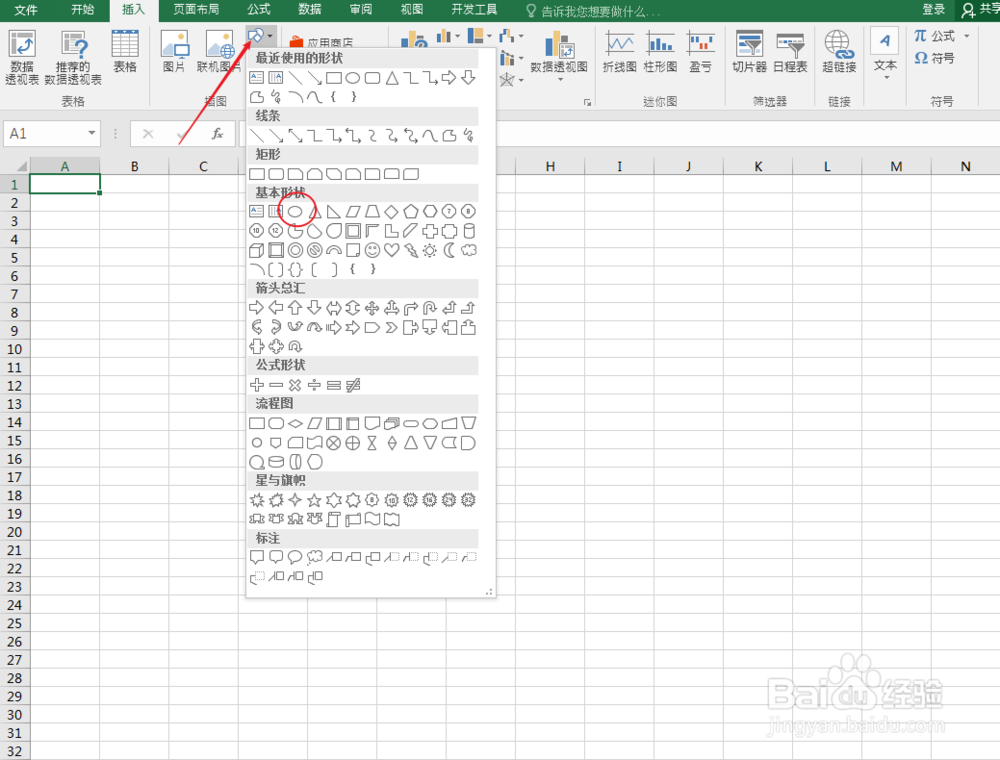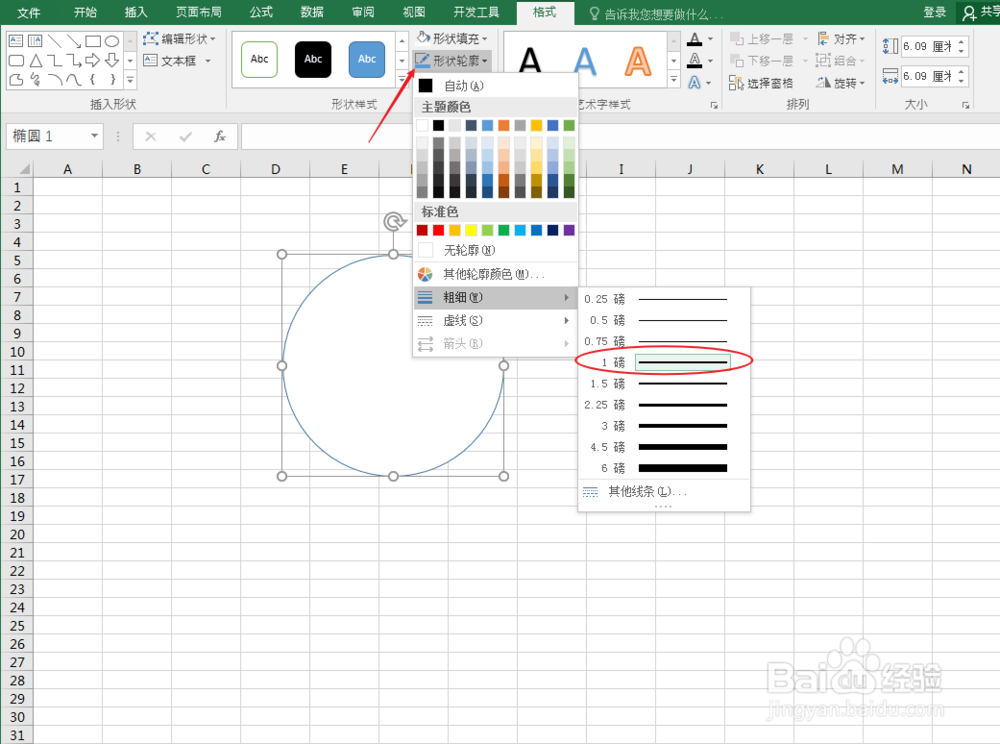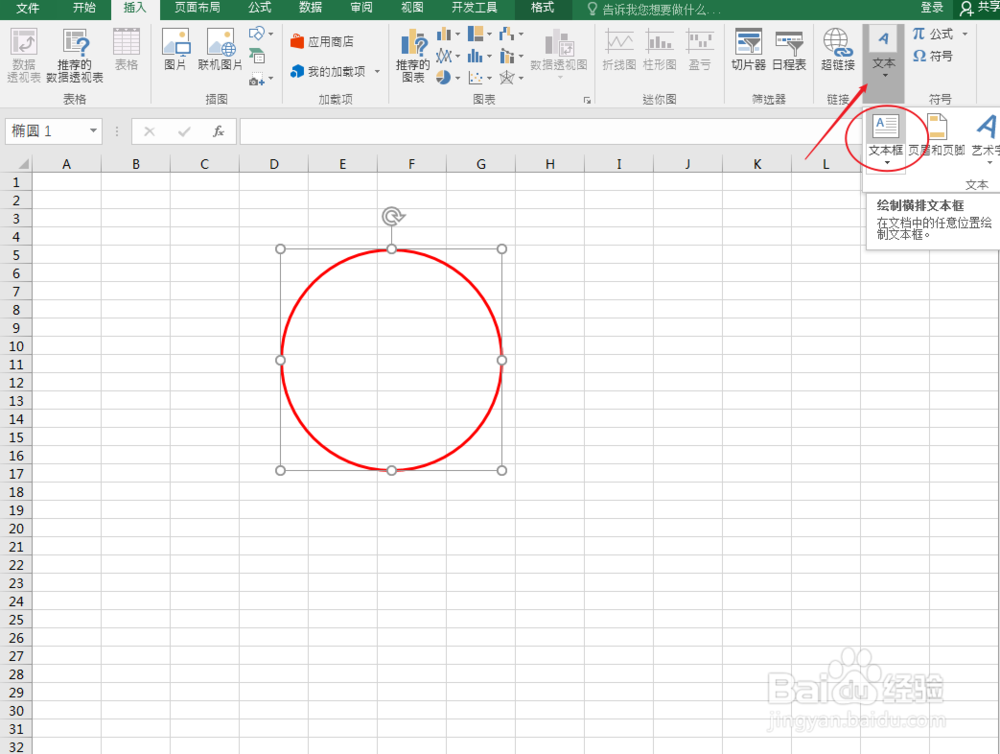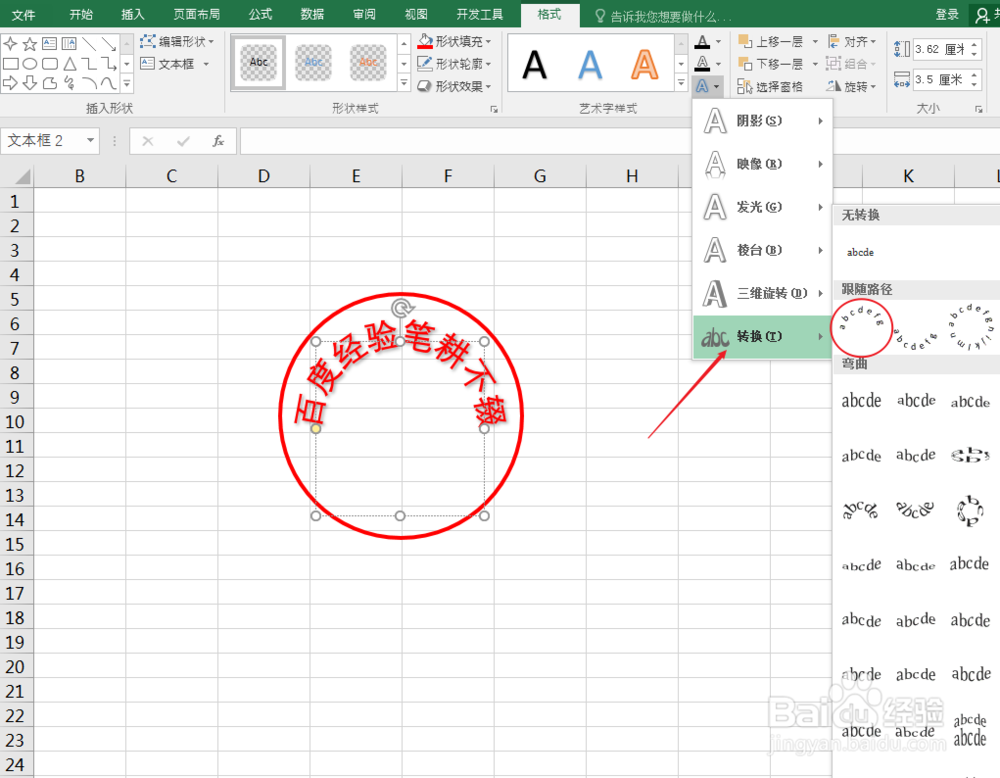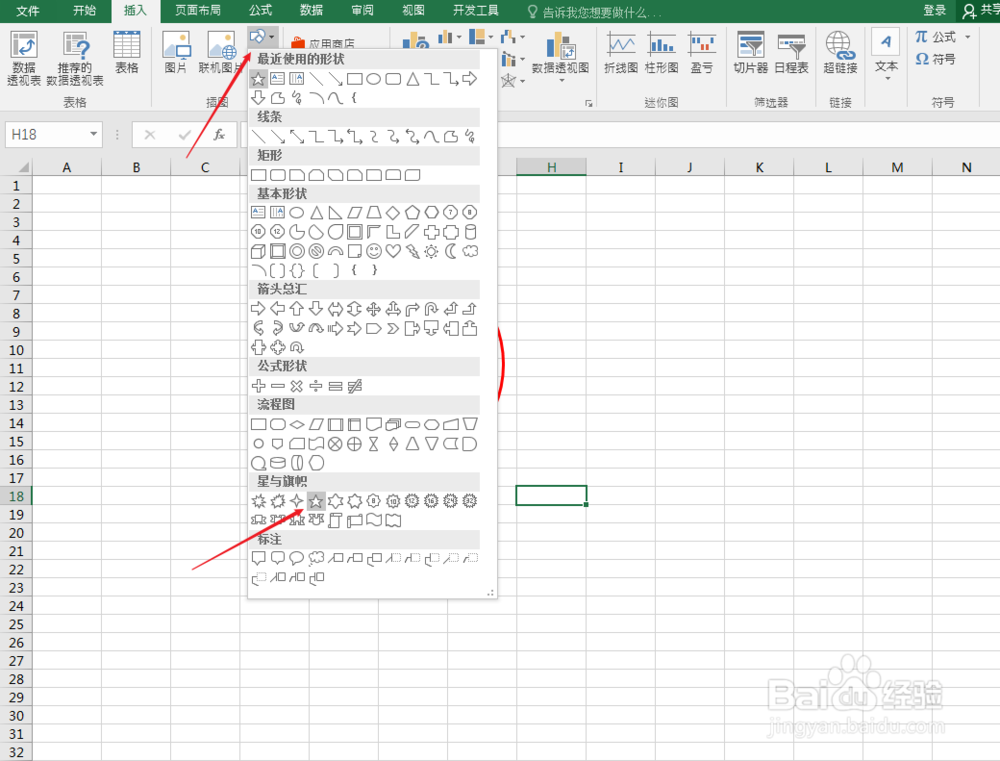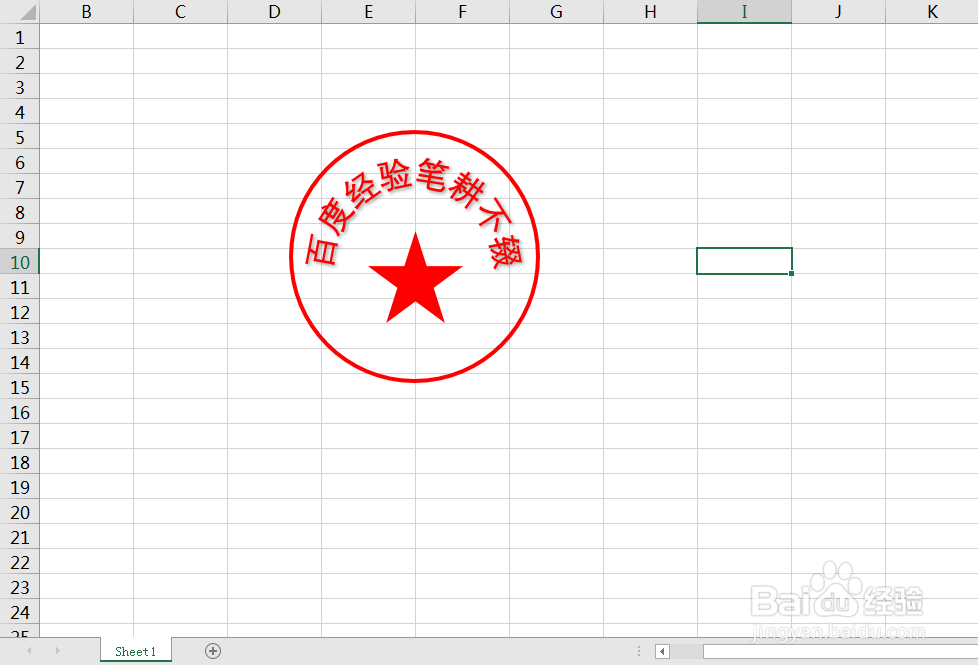如何使用Excel表格制作电子公章
1、制作一个圆形:点击【插入】-【插图】-【形状】,选择基本形状中的椭圆,长按【Shift+椭圆】,能够画出一个正圆形;
2、修改图形填充色:选中圆形,点击【格式】-【形状样式】-【形状填充】,选择【无填充颜色】;
3、修改图形边框样式:选中圆形,点击【格式】-【形状样式】-【形状轮廓】,修改填充颜色为红色,修改轮廓粗细为1磅;
4、输入公章文字:点击【插入】-【文本】,选择【文本框】,在文本框中输入公章文字;
5、修改文本样式:选中文本,点击【患束锍瓜开始】-【字体】,修改字体颜色为红色;然后选中文字,点击【格式】-【艺术字样式】-【文字效果】-【转换】,选择【跟随路径】下的【上弯弧】;
6、制作一个五角星:点击【插入】-【插图】-【形状嘉滤淀驺】,选择基本形状中的五角星,长按【Shift+五角星】,能够画出一个五角星;
7、制作完毕的电子印章效果如下所示,大家可以根据自己的需求再进行细微调节。
声明:本网站引用、摘录或转载内容仅供网站访问者交流或参考,不代表本站立场,如存在版权或非法内容,请联系站长删除,联系邮箱:site.kefu@qq.com。
阅读量:23
阅读量:32
阅读量:65
阅读量:39
阅读量:76